یکی از مهمترین مباحث در رابطه با دوربین مداربسته و دستگاه DVR بحث انتقال تصویر است که می توانید آموزش آن را در ادامه مطالعه نمایید
برای آموزش انتقال تصویر شما باید پیش نیازهایی تهیه و مطابق شکل زیر از چپ به راست اقدام کنید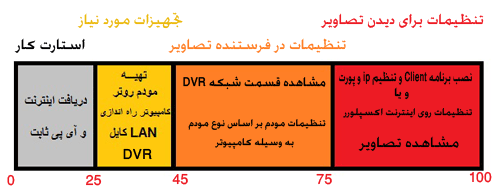
مراحل انتقال تصویر:
۱- تنظیمات DVR
۲- تنظیمات انواع مودم
مودم tp-link
مودم D-link
مودم مبین نت
۳- مشاهده تصاویر
مشاهده تصاویر از طریق اینترنت اکسپلورر
مشاهده تصاویر از طریق موبایل
شروع کار برای انتقال تصویر دوربین مداربسته
۱- تنظیمات دستگاه DVR یا NVR
در ابتدا پس از روشن کردن دستگاه DVR و دسترسی به منوهای آن وارد قسمت تنظیمات شبکه دستگاه شوید. در این قسمت شما با پنجره ای مشابه عکس پایین مواجه خواهید شد. از آنجایی که این تنظیمات برای هر دستگاه DVR متفاوت است شاید منوی دستگاه شما کمی متفاوت باشد اما خصوصیات دستگاه های متفاوت به هم بسیار مشابه است.
نمونه دستگاه شماره ۱ ↓

نمونه دستگاه شماره ۲ ↓
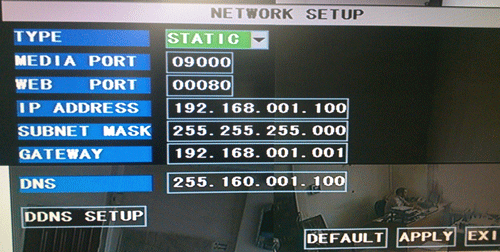
- IP Address: آدرس IP دستگاه DVR است. (هر دستگاه موجود در شبکه یک آدرس دارد که به صورت یک کد تشکیل شده از چهار عدد نشان داده می شود. برای مثال در عکس ما آدرس IP دستگاه ۱۹۲٫۱۶۸٫۱٫۱۰۰ تنظیم شده است. شما میتوانید هر یک از بخش های این آدرس را بین ۰ تا ۲۵۵ تنظیم کنید. البته این آدرس باید طوری تنظیم گردد که با شبکه نصب شده فعلی تطابق داشته باشد. سه عدد اول ادرس IP مشخص کننده رنج IP شبکه شما هستند. در صورتی که میخواهید یک دستگاه را به این شبکه وارد کنید باید حتما سه عدد اول IP دستگاه شما هم مشابه بقیه تجهیزات موجود در شبکه باشد و البته عدد چهارم آدرس IP شما باید حتما متفاوت از تمامی تجهیزات موجود در شبکه باشد. برای مثال من یک کامپیوتر با IP 192.168.1.1 در شبکه دارم. در صورتی که بخواهم دستگاه دیگری به این شبکه اضافه کنم باید سه رقم اول را به صورت مشابه و رقم اخر را به صورت متفاوت انتخاب کنم. برای مثال ادرس ۱۹۲٫۱۶۸٫۱٫۲ یک انتخاب مناسب خواهد بود. توجه داشته باشید که هرگز نباید دو دستگاه با آدرس IP مشابه در شبکه شما وجود داشته باشند. در صورت وجود شبکه شما دچار اختلال خواهد شد. به همین دلیل ما در مثال، عدد آخر آدرس را ۱۰۰ در نظر گرفته ایم تا احتمال همسان بودن این آدرس با بقیه آدرسهای موجود در شبکه حداقل شود).
- Subnet mask: لازم به تغییر و یادداشت ندارد (استفاده از subnet mask در شبکه های کامپیوتری پیچیده تر معنا پیدا خواهد کرد. این خصوصیت محدوده ادرس های IP شما را مشخص می کند. در شرایط عمومی مقدار این ردیف را ۲۵۵٫۲۵۵٫۲۵۵٫۰ تنظیم کنید. در صورتی که در شبکه ای مقدار subnet mask تجهیزات متفاوت از این مقدار بود قبل از انجام تنظیمات شبکه حتما با مسئول شبکه ان مرکز هماهنگی کنید).
- Default Gateway: معمولا آی پی مودم می باشد (توضیح مفهوم اصلی Gateway در شبکه شاید کمی بحث را پیچیده کند. به صورت کلی این خصوصیت را باید با آدرس IP مودم خود پر کنید. در صورتی که مودم از قبل از شبکه نصب شده باشد می توانید default gateway را از روی هر یک از دستگاه های موجود در شبکه بخوانید. معمولا در شبکه ها آدرس IP دستگاه مودم ۱۹۲٫۱۶۸٫۱٫۱ است. در صورتی که در شبکه موجود سرور مرکزی وجود داشته باشد این ادرس به سرور مرکزی اختصاص داده شده و آدرس ۱۹۲٫۱۶۸٫۱٫۲ برای مودم در نظر گرفته می شود).
- (Client Port) یا (Media port) یا (Server port): از طریق این پورت شما میتوانید تصاویر دستگاه DVR را بر روی موبایل خود ببینید.(پورت سرور به صورت پیش فرض در دستگاه های DVR هایک ویژن به صورت پورت ۸۰۰۰ تنظیم شده است. اگر مثل (شکل ۲) روی عدد دیگری بود باید موقع فوروارد پورت در مودم این عدد را واردکنید یا اینکه در دستگاه DVR روی همان ۸۰۰۰ تنظیم کنید).
- (HTTP Port) یا (Internet port) یا (Web port):از طریق این پورت شما میتوانید تصاویر دوربین مداربسته را در شبکه داخلی یا اینترنت بر روی کامپیوتر ببینید. (معمولا در دستگاه های DVR هایک ویژن به صورت پیشفرض ۸۰ تنظیم شده است. این پورت پورتی است که شما باید بر روی مودم خود فوروارد کنید پس آن را به خاطر داشته باشید).
در آخر گزینه APPLY یا SAVE را زده و خارج می شویم
پایان مرحله اول
۲- تنطیمات مودم برای انتقال تصویر دوربین مداربسته
کامپیوتر خود را با یک کابل LAN به مودم وصل کنید
در ابتدا باید چگونگی وارد شدن به تنظیمات مودم گفته شود
وارد برنامه اینترنت اکسپلورر شوید و در آدرس بار آن IP مودم را وارد کنید
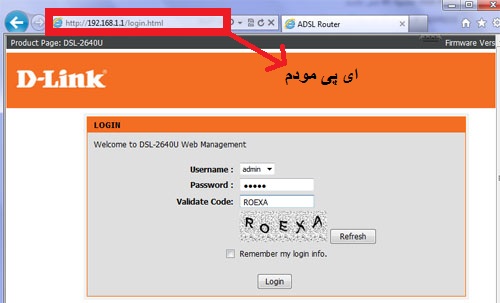
معمولا IP مودم های مختلف در صورت عدم تغییر ۱۹۲٫۱۶۸٫۱٫۱ می باشد
IP مودم های وایمکس معمولا ۱۹۲٫۱۶۸٫۰٫۱ می باشد
بعد وارد شدن به آدرس مودم از شما یوز نیم و پسورد خواهد خواست که در صورت پیش فرض هر دو admin می باشد
به صورت کلی در این بخش هدف شما فوروارد کردن ۲ پورت است. یکی پورت HTTP و یکی پورت Client. این پورت ها به ترتیب امکان دیدن تصاویر بر روی کامپیوتر و موبایل را برای شما فراهم میکنند.
تنطیمات مودم TP-LINK برای اتقال تصویر
بعد از اینکه وارد تنظیمات مودم شد اید مطابق تصویر ابتدا گزینه ADVANCED SETUP را کلیک کرده و از زبانه باز شده گزینه NAT را کلیک می کنید
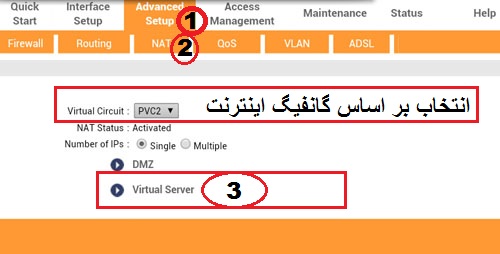
بعد از کلیک روی NAT صفحه ای باز می شود که ممکن است فقط PVCx را نشان دهد
شما باید PVC2 را برگزینید که اینترنت شما روی آن کانفیگ شده
با انتخاب PVC2 کانفیگ شده گزینه DMZ و VIRTUAL SERVER نمایش داده می شود
روی گزینه VIRTUAL SERVER کلیک کنید تا تصویر زیر را ببینید
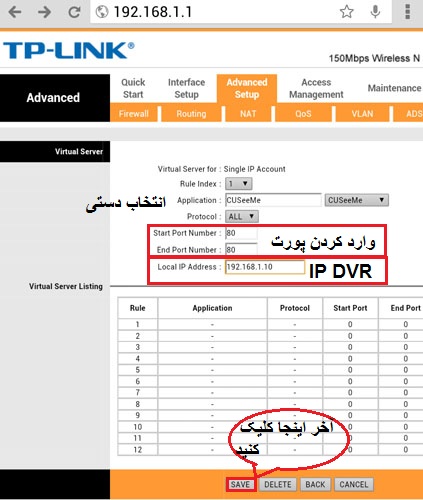
مطابق تصویر بالا APPLICATION را روی CUSEEME گذاشته و پورت ۸۰ را فوروارد می کنیم
دقت شود که در قسمت LOCAL IP ADDRESS شما باید IP DVR ی را که در قسمت اول یاداشت کردید وارد نمایید و بعد گزینه SAVE را بزنید.
همین مراحل را برای پورت ۸۰۰۰ تکرار میکنیم با این تفاوت که rule index را روی ۲ میگذاریم و پورت ۸۰۰۰ را فوروارد میکنیم.
اتمام کار با مودم tp-link
تنظیمات مودم D-LINK برای انتقال تصویر
مطابق تصویر زیر گزینه ADVANCED را کلیک کنید و از زبانه سمت چپ روی PORT FORWARDING کلبک کنید و در نهایت روی ADD کلیک کنید
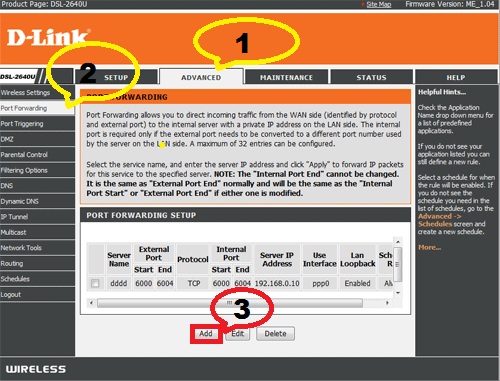
اینجا نیز لازم است CUSTOM SERVER را برگزیده
و IP DVR را که در قسمت اول یاداشت نموده ایم اینجا تایپ نماییم
و در نهایت مطابق تصویر پورت ۸۰ را در ابتدا و انتها فوروارد نماییم و در آخر روی APPLY کلیک کنید
همین مراحل را برای پورت ۸۰۰۰ هم تکرار کنید.
اتمام کار برای مودم D-LINK
تنظیمات مودم های مبین نت برای انتقال تصویر
مطابق تصویر زیر ابتدا روی APPLICTION کلیک کرده و از روی زبانه باز شده روی DMZ & PORT FORWARDING کلیک کنید
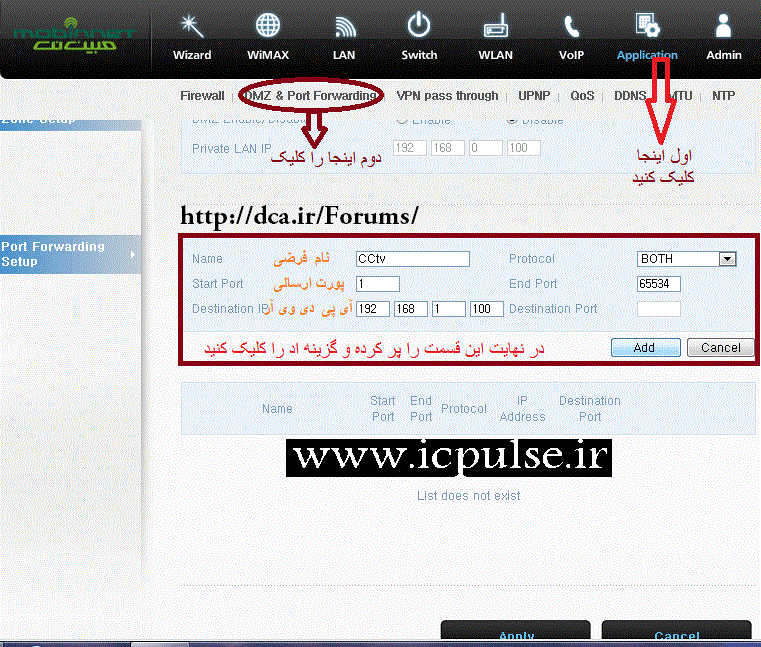
بعد باز شدن صفحه
در قسمت NAME نام دلخواهی وارد کنید
START PORT و END PORT را روی ۸۰ تنظیم نموده یا مطابق تصویر بالا تمام پورتها را فوروارد کنید
در قسمت Destination IP آی پی دی وی آر ی که در قسمت اول یاداشت نموده ایم وارد می کنیم
و در آخر گزینه ADD را کلیک می کنیم
همین مراحل را برای پورت ۸۰۰۰ تکرار کنید.
اتمام کار با مودم مبین نت
۳-مشاهده تصاویر
مشاهده تصاویر از طریق اینترنت اکسپلورر
پیشنهاد میکنیم که برای دیدن تصویر از internet Expelorer نسخه ۹ استفاده نمایید
قبل از دیدن تصویر در IE شما باید یکسری تنطیمات در آن انجام دهید.
اینترنت اکسپلورر را باز کرده و دکمه alt و X را هم زمان بفشارید تا منوی tools باز شود ، سپس internet option را انتخاب کنید.
برگه ی security را انتخاب کرده و دکمه ی custom level را انتخاب نمایید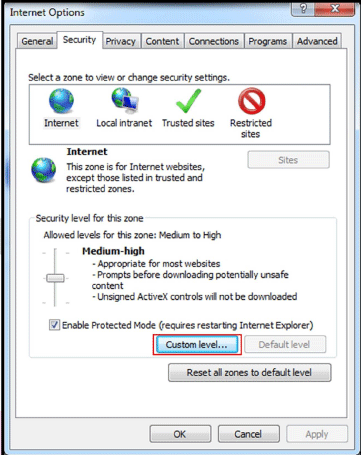
گزینه های موجود در لیست را طبق شکل زیر انتخاب نمایید
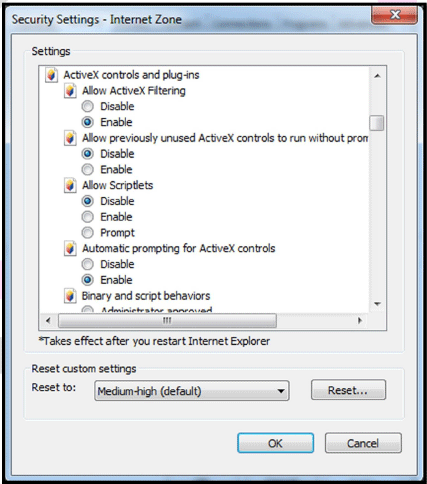
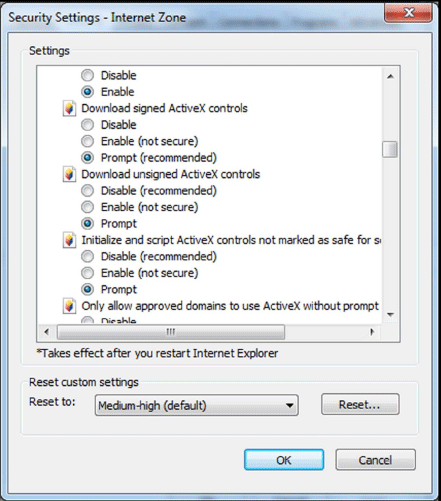
بعد مراحل بالا و اتمام کار روی گزینه ok کیک کرده و وارد صفحه اصلی اینترنت اکسپلورر می شویم
در آدرس بار بالای صفحه آدرس IP ثابت که قبلا از شرکت خدمات دهنده اینترنت دریافت نموده ایم را وارد می کنیم
مانند : ۵٫۵۲٫۲۱۹٫۱۷۸:۸۰
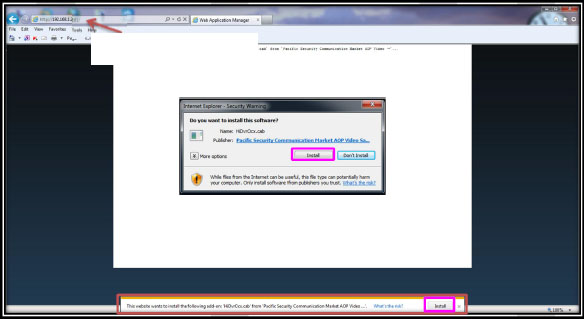
پیغامی در وسط صفحه ( در ورژنهای مختلف در بالا یا پایین می آید) که می خواهد پلاگینی را از DVR شما دانلود نماید
شما روی گزینه install کلیک کرده و حال می توانید منو DVR را ببینید
با وارد کردن یوزر و پسورد DVR می توانید تصاویر را به صورت زنده ببینید
مشاهده تصاویر از طریق موبایل
- نرم افزار انتقال تصویر را از وب دانلود کرده یا از روی سی دی دستگاه بر روی موبایل یا تبلت خود بریزید.
- پس از نصب نرم افزار به منوی اصلی وارد شوید.
- در منوی اصلی برای اضافه کردن دستگاه DVR یا NVR خود روی گزینه Device کلیک کنید تا پنجره آن باز شود.
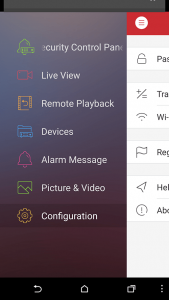
- پنجره Device قسمت اصلی کار شماست. در این پنجره باید در فیلدهای مختلف اطلاعات مربوط به دستگاه DVR را وارد کنید. در عکس زیر میتوانید بخش های مختلف این پنجره را ببنید.
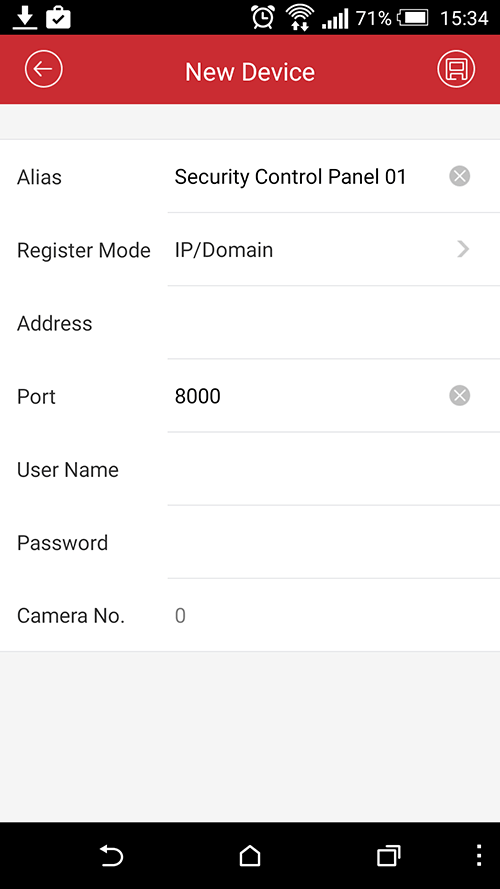
- Alias: به نامی گفته می شود که شما میخواهید به این دستگاه بدهید (در این بخش هر نامی که دلخواه شما است وارد کنید).
- Register mode: روش انتقال تصویر (از آنجایی که در این بخش نحوه انتقال تصویر با آی پی استاتیک بر روی موبایل را آموزش می دهیم گزینه Ip/Domain را انتخاب می کنیم اما در صورتی که بخواهید بدون IP Static انتقال تصویر داشته باشیم گزینه DDNS را انتخاب میکنیم (روشهایی دیگری هم برای انتقال تصویر بدون IP استاتیک وجود دارد.)
- address: آدرس IP دستگاه یا ثابت شماست (در صورتی که میخواهید تصاویر دستگاه را در شبکه داخلی ببینید میتوانید آدرس ip دستگاه dvr خود را اینجا وارد کنید و در صورتی که نیاز است دستگاه را روی اینترنت ببینید باید IP استاتیک خود را در این قسمت وارد کنید).
- port: قسمت پورت مربوط به پورت Server پورت شماست (این پورت بر روی دستگاه DVR شما مشخص می شود و در تنظیمات شبکه دستگاه میتوانید آن را پیدا کنید. این پورت حتما باید قبلا بر روی مودم شما فوروارد شده باشد. در این صورت پورت را در این قسمت وارد می کنید. (برای دستگاه های هایک ویژن این پورت ۸۰۰۰ است.)
- user name: نامکاربری دستگاه DVR یا NVR شماست (در بیشتر دستگاه ها با کاربرد admin انتقال تصویر صورت می گیرد اما در صورتی که میخواهید محدودیتی روی دیدن تصاویر ایجاد کنید یک کاربرد جدید ایجاد کنید و در آن را محدود کنید در این صورت روی نرم افزار موبایل کاربر دیگر نخواهد توانست برخی تصاویر را ببینید یا فیلم های ضبط شده را ببند (بسته به انتخاب شما).
- Password: نیز کمله عبور همان کاربری است که بر روی DVR از آن استفاده می کردید.
- camera no: تعداد دوربین های متصل شده به دستگاه را که به صورت خودکار نمایش داده می شوند.
پس از وارد کردن این اطلاعات کار شما تمام شده و با برگشتن به صفحه نمایش میتوانید تصویر دوربین های خود را ببینید.
